移动硬盘只显示打开设备和打印机 移动硬盘插到电脑后显示在设备和打印机但无法打开
更新时间:2024-03-16 09:05:04作者:xtliu
许多人在使用移动硬盘时遇到了一个棘手的问题:插入电脑后,移动硬盘只显示在设备和打印机中,但却无法打开,这让许多用户感到困惑和焦急,不知道该如何解决这个问题。移动硬盘作为一种便捷的存储设备,应该能够轻松访问其中的文件,但现在却出现了这样的情况,让人感到十分不便和头疼。在这种情况下,我们需要仔细分析问题的原因,并采取相应的措施来解决这一困扰。
方法如下:
1.插入移动硬盘到电脑,然后查看电脑右下角的任务栏,找到移动硬盘的信息。然后点击“打开设备和打印机”。
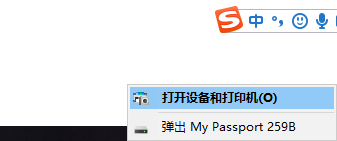
2.打开后进入了“设备和打印机”。然后我们就看到我们的硬盘的图标。
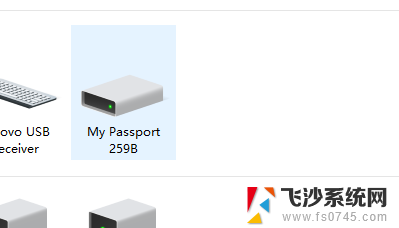
3.然后右击移动硬盘,会出现如下图示意画面。点击页面“属性”。
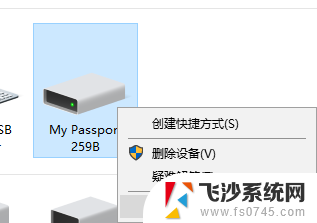
4.进入“属性”后,会出现下图示意画面。然后继续选择当前操作界面的“硬件”。

5.进入“硬件”后,然后根据当前操作界面选择“磁盘驱动器”。双击打开。
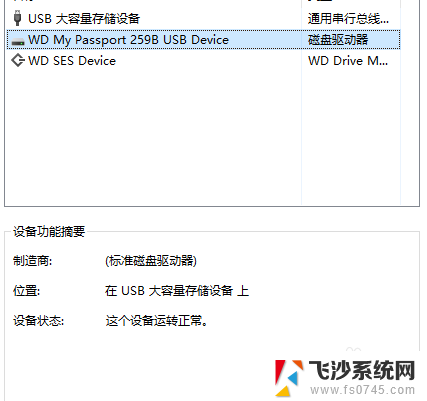
6.进入后,然后点击选择“更改设置”。如图示意。
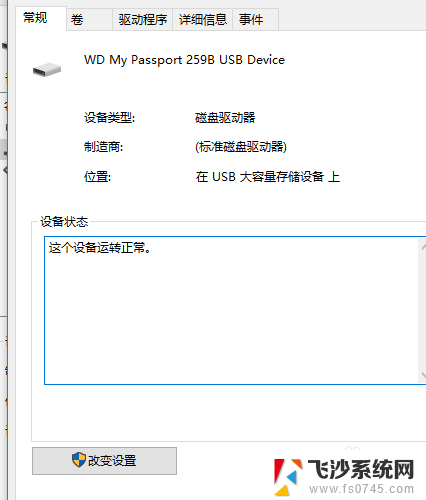
7.进入更改设置后,根据当前操作界面选择“驱动程序”。如图示意。
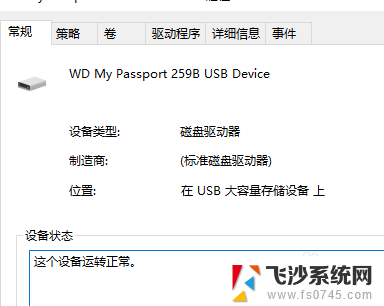
8.然后根据当前操作页面选择“卸载设备”。
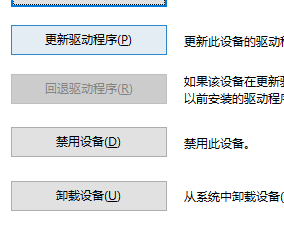
9.然后界面跳转如图示意画面,继续点击卸载即可。
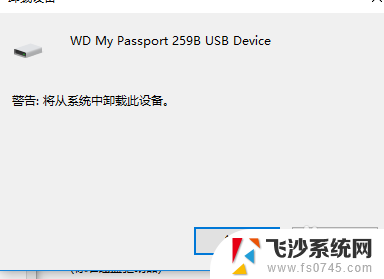
10.卸载完成后,拔出移动硬盘,重新插入就可以完成了。
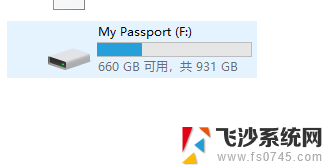
以上是关于移动硬盘只显示打开设备和打印机的全部内容的解决步骤,如果您遇到了相同的问题,可以参考本文提供的步骤来修复,希望这对您有所帮助。
- 上一篇: 小度是怎么连接网络的 小度音箱通过手机连接网络
- 下一篇: 笔记本fn锁键盘 笔记本电脑fn键解锁方法
移动硬盘只显示打开设备和打印机 移动硬盘插到电脑后显示在设备和打印机但无法打开相关教程
-
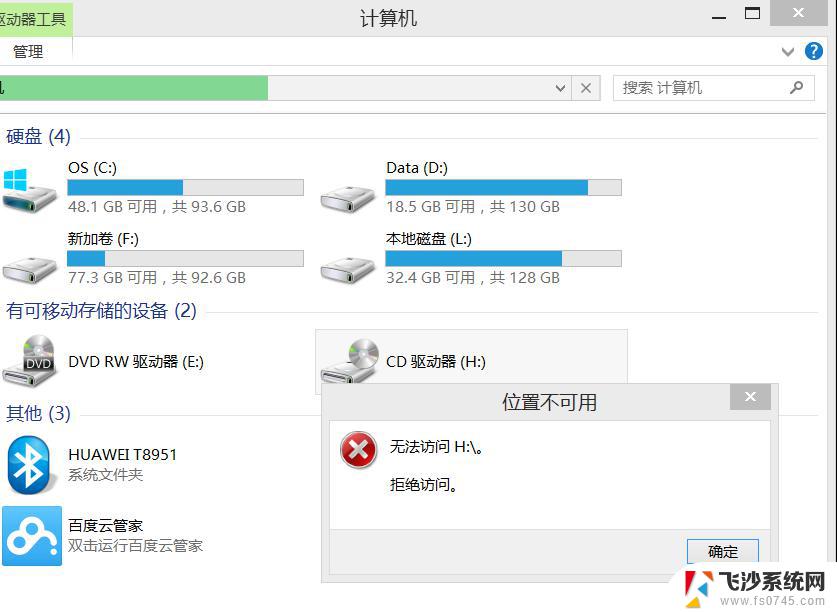 移动硬盘插到电脑上为什么不显示 移动硬盘插上去电脑无法显示怎么办
移动硬盘插到电脑上为什么不显示 移动硬盘插上去电脑无法显示怎么办2024-09-03
-
 移动硬盘查到电脑上不显示盘符 移动硬盘插上电脑不显示盘符怎么解决
移动硬盘查到电脑上不显示盘符 移动硬盘插上电脑不显示盘符怎么解决2024-08-27
-
 移动硬盘灯亮了但电脑不显示 移动硬盘插上电脑不显示怎么解决
移动硬盘灯亮了但电脑不显示 移动硬盘插上电脑不显示怎么解决2024-01-29
-
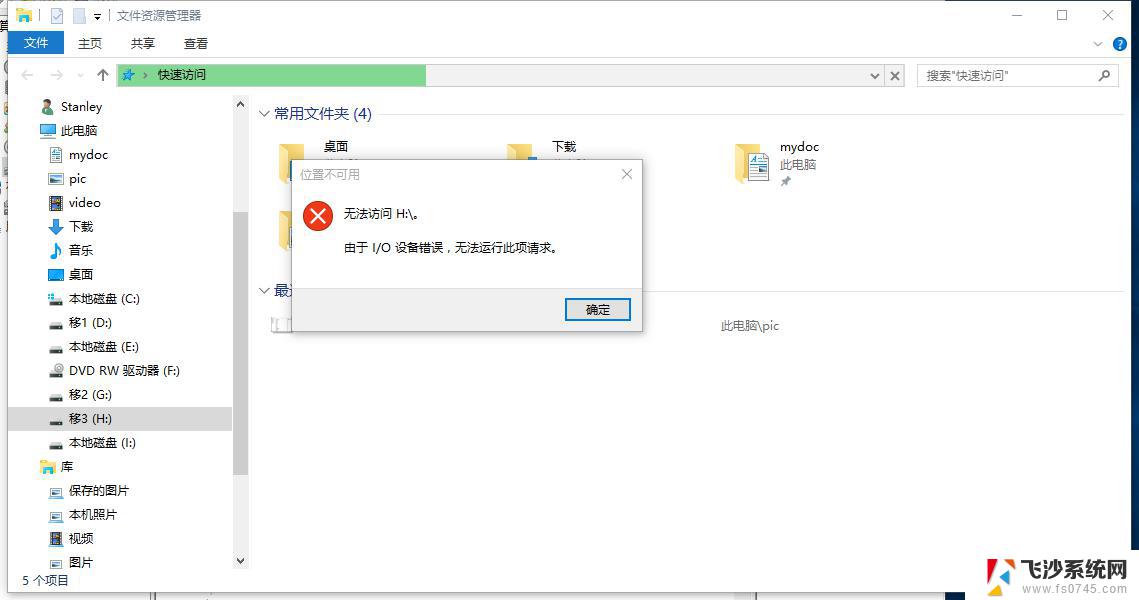 移动硬盘插入无法显示 电脑插上移动硬盘不显示怎么解决
移动硬盘插入无法显示 电脑插上移动硬盘不显示怎么解决2024-03-16
- 移动硬盘连接有声音但是不能显示 移动硬盘插入电脑没有显示盘符怎么办
- 电脑硬盘不显示了怎么办 电脑无法显示移动硬盘
- 连接移动硬盘电脑没反应 移动硬盘插上电脑但无法显示怎么办
- 插了移动硬盘没反应 移动硬盘插上电脑但不显示在资源管理器中
- 此电脑打开不显示磁盘 移动硬盘插上电脑不显示怎么解决
- 移动硬盘 不显示 盘符 移动硬盘插上电脑不显示盘符怎么办
- 电脑如何硬盘分区合并 电脑硬盘分区合并注意事项
- 连接网络但是无法上网咋回事 电脑显示网络连接成功但无法上网
- 苹果笔记本装windows后如何切换 苹果笔记本装了双系统怎么切换到Windows
- 电脑输入法找不到 电脑输入法图标不见了如何处理
- 怎么卸载不用的软件 电脑上多余软件的删除方法
- 微信语音没声音麦克风也打开了 微信语音播放没有声音怎么办
电脑教程推荐
- 1 如何屏蔽edge浏览器 Windows 10 如何禁用Microsoft Edge
- 2 如何调整微信声音大小 怎样调节微信提示音大小
- 3 怎样让笔记本风扇声音变小 如何减少笔记本风扇的噪音
- 4 word中的箭头符号怎么打 在Word中怎么输入箭头图标
- 5 笔记本电脑调节亮度不起作用了怎么回事? 笔记本电脑键盘亮度调节键失灵
- 6 笔记本关掉触摸板快捷键 笔记本触摸板关闭方法
- 7 word文档选项打勾方框怎么添加 Word中怎样插入一个可勾选的方框
- 8 宽带已经连接上但是无法上网 电脑显示网络连接成功但无法上网怎么解决
- 9 iphone怎么用数据线传输文件到电脑 iPhone 数据线 如何传输文件
- 10 电脑蓝屏0*000000f4 电脑蓝屏代码0X000000f4解决方法